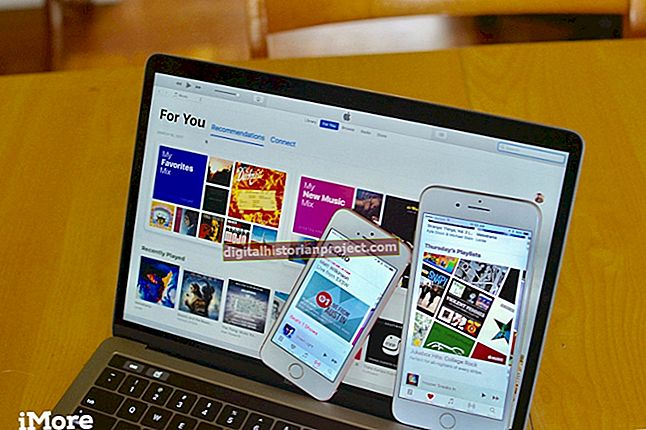Са брзим темпом трговине, морате да будете повезани са компанијом и контактима где год да идете. Као део уграђеног софтверског комплета, паметни телефони могу аутоматски да преузимају информације о контактима из услуга заснованих на облаку, попут Гоогле-овог Гмаил-а, заједно са е-поштом. На Андроид телефону све што је потребно је да синхронизујете телефон са Гоогле налогом у којем се налазе контакти. На иОС телефону само треба да подесите налог за синхронизацију Мицрософт Екцханге који се повезује са Гоогле Гмаил налогом који садржи вашу датотеку са контакт подацима.
ИОС уређај
1
Додирните апликацију „Подешавања“.
2
У левом окну апликације Подешавања додирните „Пошта, контакти, календари“.
3
Додирните опцију „Додај налог“ у десном окну и изаберите „Мицрософт Екцханге“ са листе типова рачуна.
4
Унесите пуну адресу е-поште за Гмаил налог са контактима у поље Е-пошта.
5
Унесите корисничко име и лозинку за Гмаил у поља Корисничко име и Лозинка. Поље Домаин можете оставити празно.
6
Кликните на дугме „Даље“ у горњем десном углу прозора. Сачекајте да апликација заврши са верификацијом података о вашем налогу.
7
Унесите „м.гоогле.цом“ у поље Сервер када се Екцханге прозор поново појави.
8
Укључите прекидач надесно од Контакти. Такође можете да подесите иОС уређај да синхронизује податке поште и календара тако што ћете укључити и њихове прекидаче. Када завршите, додирните „Сачувај“
9
Притисните дугме за почетак да бисте изашли из апликације Подешавања. ИПхоне, иПод Тоуцх или иПад аутоматски ће синхронизовати ваше контакте из Гмаил-а у апликацију Контакти у позадини.
Андроид уређај
1
Отворите апликацију Подешавања на Андроид уређају. То је обично сиво-зелена опрема и налази се на вашој главној страници апликација.
2
Додирните опцију „Рачуни и синхронизација“ да бисте је отворили.
3
Кликните на дугме „Додај рачун“ у доњем десном углу екрана.
4
Додирните „Гоогле“ са листе типова рачуна и кликните дугме „Нект“ на екрану који се појави.
5
Кликните на дугме „Пријави се“ испод натписа „Већ имате Гоогле налог?“
6
Унесите своје корисничко име и лозинку у одговарајућа поља, а затим кликните на дугме „Пријави се“ у доњем десном углу екрана.
7
Сачекајте да Андроид уређај комуницира са вашим налогом.
8
Додирните поље за потврду десно од „Синхронизуј контакте“ да бисте укључили ознаку и активирали синхронизацију контаката. Такође можете да синхронизујете Гмаил поруке, Пицаса веб албуме и уносе у календар тако што ћете кликнути и на њихова поља.
9
Притисните почетно дугме телефона и телефон ће синхронизовати ваше контакте у позадини.